* 본 게시글은 PC로 보는 것을 추천합니다.
URL Scheme
자세한 이야기
본 게시글은 구글링해도 나오지 않거나 올바르지 않은 URL scheme이 나왔을 경우, 직접 확인하는 방법을 다루고 있습니다.
만약 URL Scheme이 무엇인지, 혹은 공개된 목록을 확인하고 싶거나 알아봐달라고 요청하고 싶다면 아래 이전 게시글에서 확인해주세요.
iOS 응용프로그램(어플리케이션)의 url scheme은 plist에서 확인할 수 있습니다.
plist란 프로퍼티 리스트 파일(*.plist)로, 보통 사용자의 설정이나 어플리케이션의 정보를 저장하고 있습니다.
plist는 어플리케이션 파일(*.IPA)에서 확인할 수 있는데... 사실 앱스토에서 다운받아서 쓰고 누르면 바로 실행되는게 어플인데, 그 설치된 파일을 보라니 무슨 말인지 아이러니하죠?
아이폰에 설치된 어플들은 누르면 바로 실행되기만 할 뿐 그 파일을 볼 수는 없습니다!
그래서 우리는 iMazing이라는 프로그램을 사용합니다.
iMazing을 사용하면 IPA 파일을 다운받을 수 있고, 그 파일을 열어서 plist를 확인할 수 있습니다.
plist를 확인할 수 있다는 것은 어플리케이션의 정보, 그 중 url scheme을 볼 수 있다는 것입니다.
이전 게시글
URL Scheme
URL Scheme이란? IOS에서 어플리케이션 간 통신을 하는 방법이다. URL scheme을 통해서 데이터를 전달하고 실행시킬 수 있다. 어플리케이션마다 지원할 수도 있고 아닐 수도 있다. 여러 기능들까지 지
gofo-coding.tistory.com
URL Scheme 목록
목차 URL Scheme 목록 URL Scheme 목록 앱에서 url scheme을 지원하지 않을 경우 대처방법 URL Scheme 추가요청 * 참고) URL Scheme이란? 게시글(클릭) URL Scheme URL Scheme이란? IOS에서 어플리케이션 간 통..
gofo-coding.tistory.com
iMazing
구글링을 해도 URL scheme이 안나오는 경우 어떻게 해야할까요?
바로 프로그램을 이용해서 URL scheme을 찾아내는 것입니다!
여러 프로그램들이 있겠지만 보편적으로 사용되는 프로그램이 바로 "iMazing"입니다.
iMazing은 홈페이지(http://www.imazing.com/ko)(클릭)에서 다운받을 수 있습니다.
윈도우, 맥 모두 사용 가능하니 걱정말고 다운받으시면 됩니다!


iMazing 사용하기
* 윈도우와 맥 모두 사용 가능합니다.
iMazing을 설치했으면 아이폰을 컴퓨터에 연결합니다.
최초 등록 시에는 반드시 유선으로 연결해야 합니다. 등록 후에는 옵션을 통해 무선으로 연결도 가능합니다.
아이폰을 선으로 연결했다면 아래와 같이 보입니다.
만약 2중 보안을 사용 중이라면 애플 기기로 발송된 암호코드를 입력해야합니다.

화면에서 앱 관리를 누르고, 창 상단의 라이브러리를 누르면 아이폰에 설치된 어플리케이션 목록이 뜹니다.
어플리케이션 목록에서 URL scheme을 알고싶은 어플에 마우스를 올려놓고 우클릭 합니다.
맨 아래의 .IPA 내보내기가 활성되있으면 좋은데 그렇지 않죠? 이를 위해 우리는 라이브러리로 다운로드를 해야합니다.
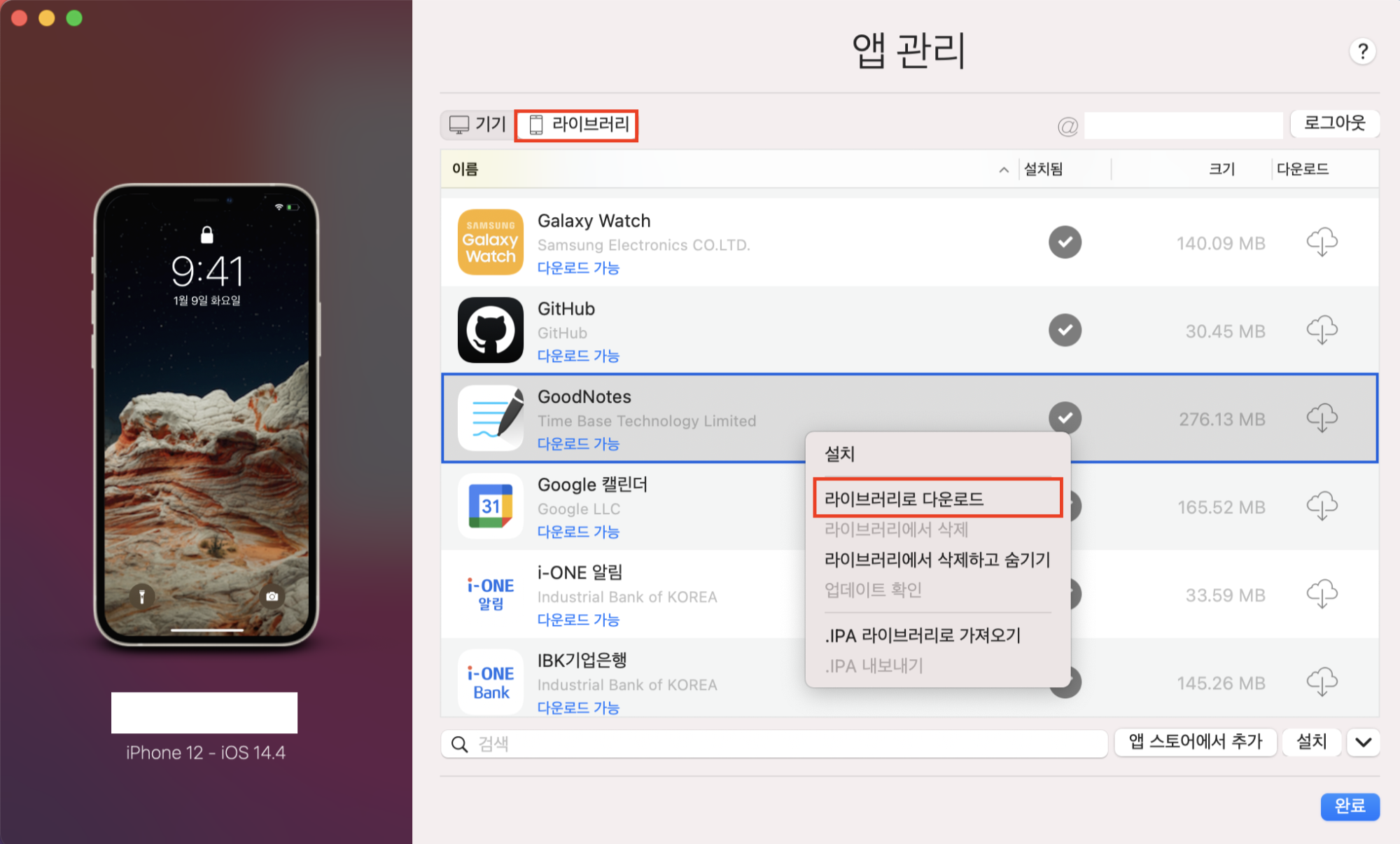
조금 기다리면 라이브러리 다운이 완료되고, 이제 .IPA 내보내기가 활성화 되었습니다.
그럼 .IPA 내보내기를 클릭합니다.

IPA 파일이 다운되었으면, 이름 변경에 들어가서 확장명을 .ZIP으로 바꿔주고 압축을 해제합니다.
오른쪽 이미지에서 ipa파일의 확장명이 압축파일(zip)로 변경되었고, 압축을 해제한 폴더까지 생성되었습니다.
윈도우의 경우 확장자가 보이지 않는다면 왼쪽 그림에서와 같이 보기 > 파일 확장명 체크 후 이름변경 하시면 됩니다.



압축 해제된 폴더에 들어가서 Payload라는 폴더로 들어갑니다.
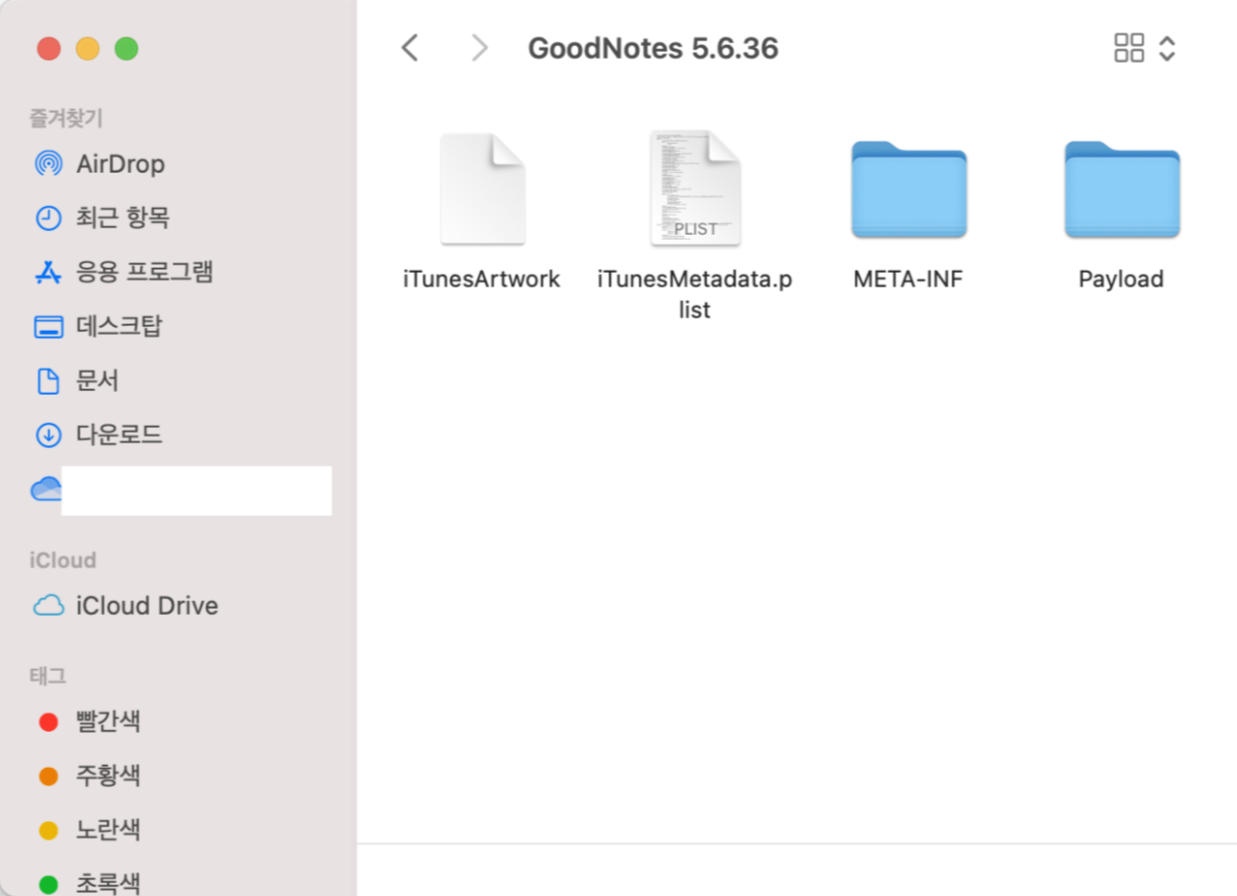
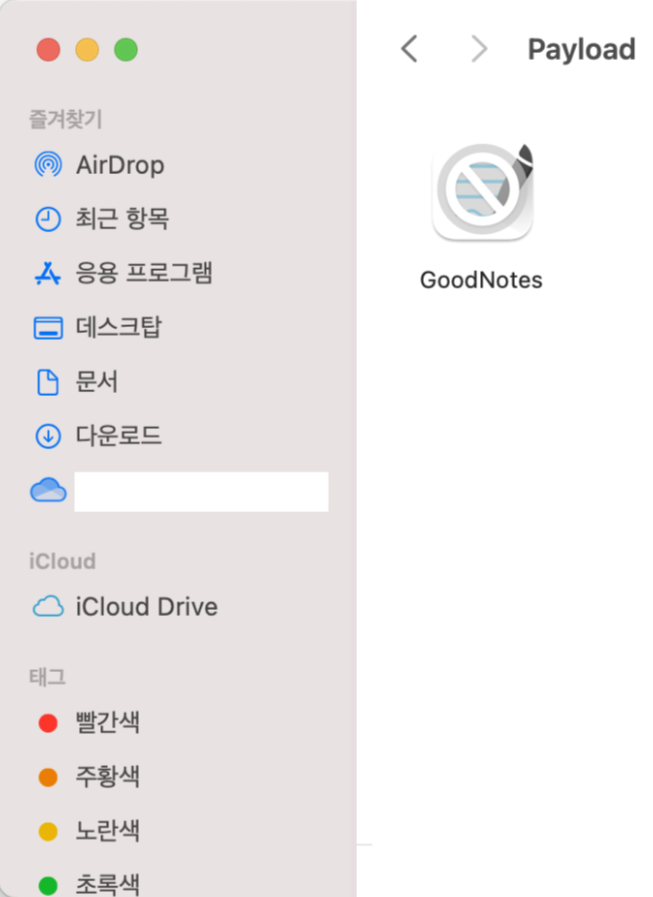
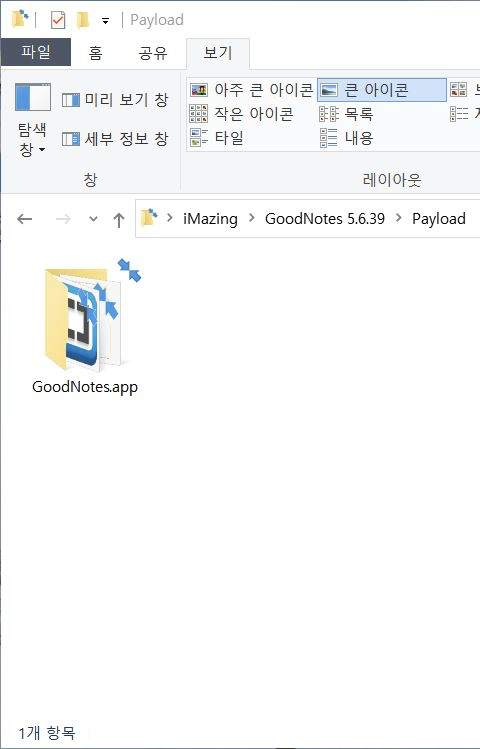
윈도우의 경우 앱이름.app으로 되어있는 폴더로 들어갑니다.
맥의 경우 Payload에 있는 파일을 우클릭 한 후 패키지 내용 보기를 클릭합니다.
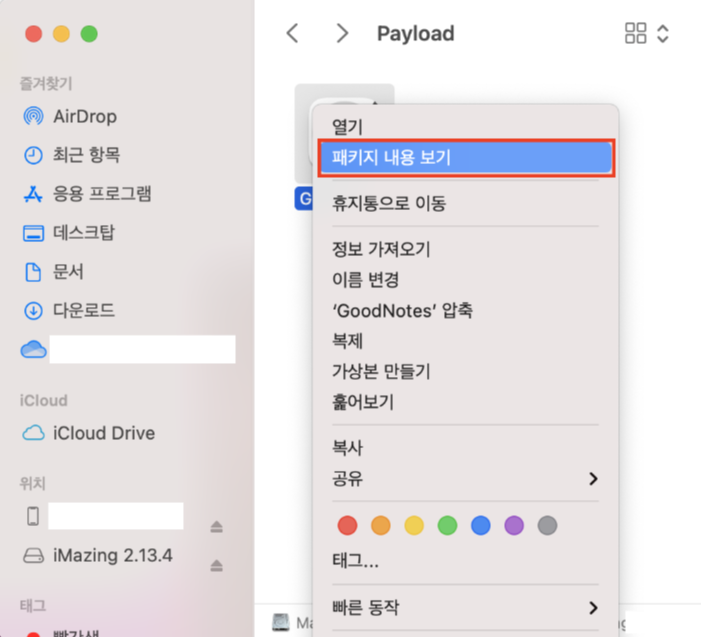
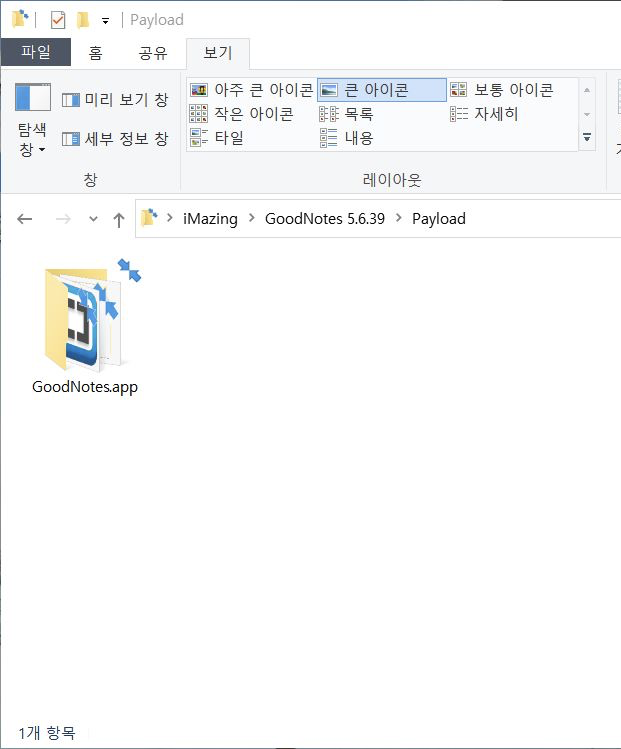
여러 파일이 쭉 뜨게되는데 여기서 Info.plist라는 파일을 찾아서 실행합니다.
윈도우는 메모장으로 실행하면 되고, 맥은 텍스트 편집기를 선택해서 실행하면 됩니다.
plist 파일이 무엇인지 궁금하면 게시글 맨 위의 자세한 이야기를 참고하세요.

거의 다왔습니다!
파일을 열면 <pre><key>~~<string>~~</pre>의 쌍으로 쭉 나와있습니다.
ctrl + F(맥은 command + F)를 누르고 <pre>URLScheme</pre>을 검색합니다. 검색할 때 띄어쓰기 하면 안됩니다.
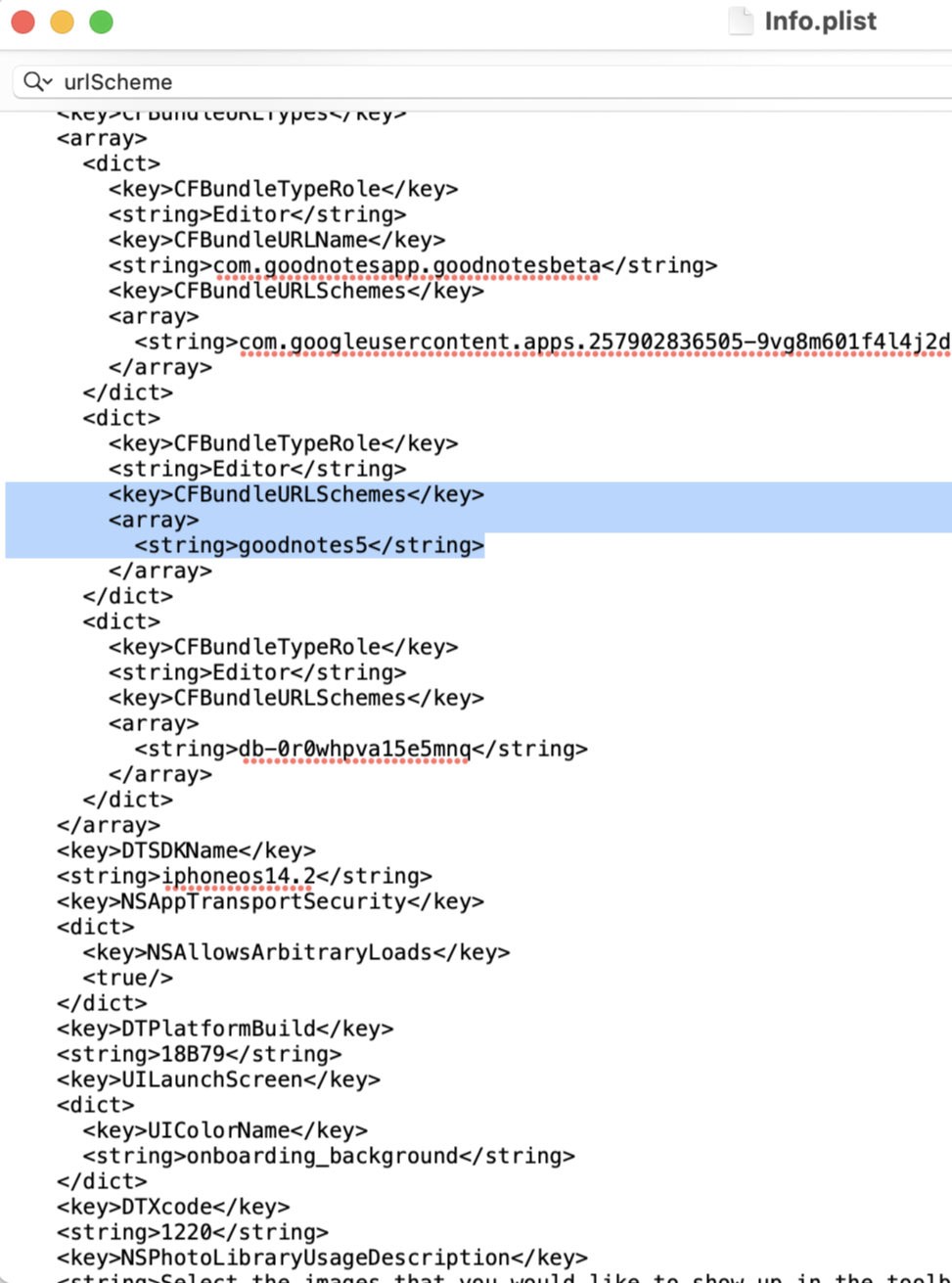
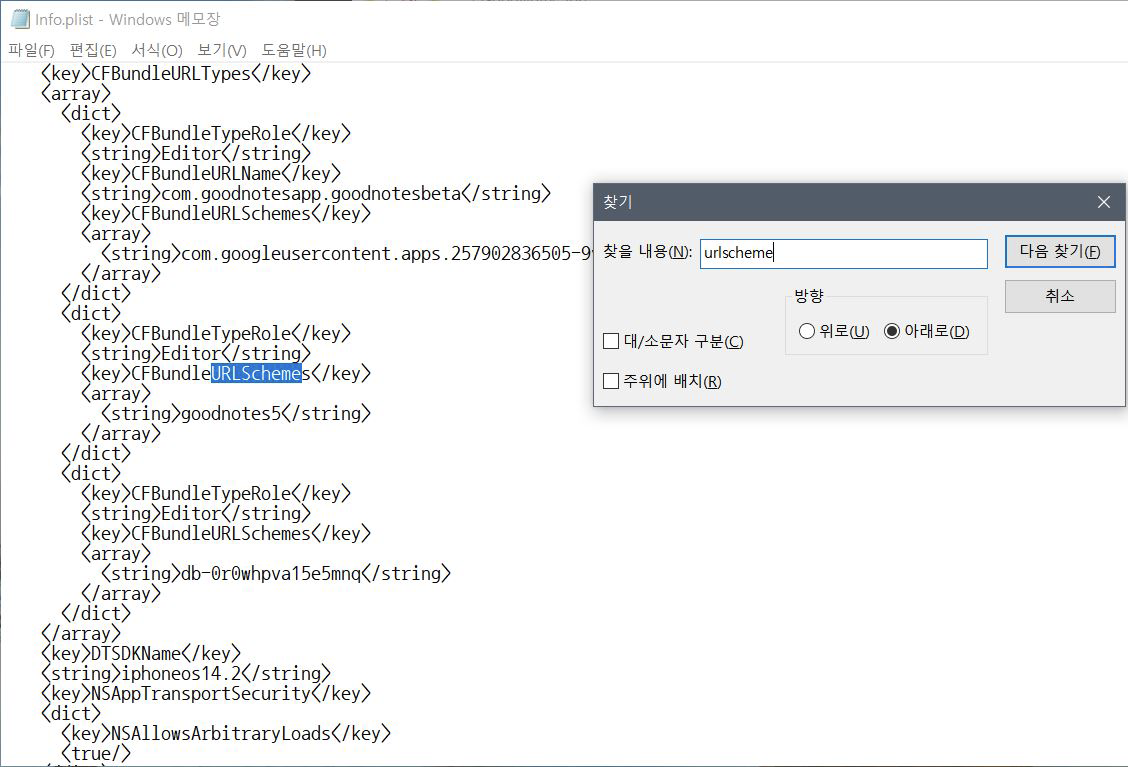
만약 아래처럼 나온다면 <pre><string> ~ </string></pre> 에 있는 <pre>goodnotes5</pre>가 키워드입니다.
이 뒤에 <pre>://</pre>을 붙이고 사파리 주소창에 입력하면 해당 어플이 실행됩니다.(예 : <pre>goodnotes5://</pre>)
여러 개가 나올 수도 있는데 원하는 것을 골라서 사용하면 됩니다.
<key>CFBundleURLSchemes</key>
<array>
<string>goodnotes5</string>
</array>
'Scriptable > 공통' 카테고리의 다른 글
| 단축어로 다른 어플 실행하기(URL Scheme 이용) (0) | 2021.02.14 |
|---|---|
| Scriptable이란? (0) | 2021.02.06 |
| URL Scheme 목록 (2) | 2021.02.06 |
| 기상청 App key 발급받기 (6) | 2021.02.01 |
| URL Scheme (0) | 2021.01.27 |





댓글